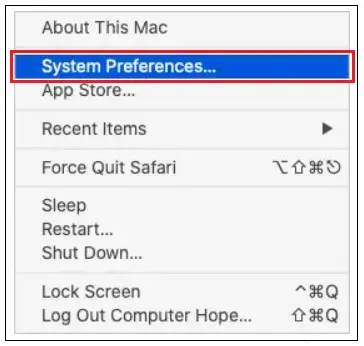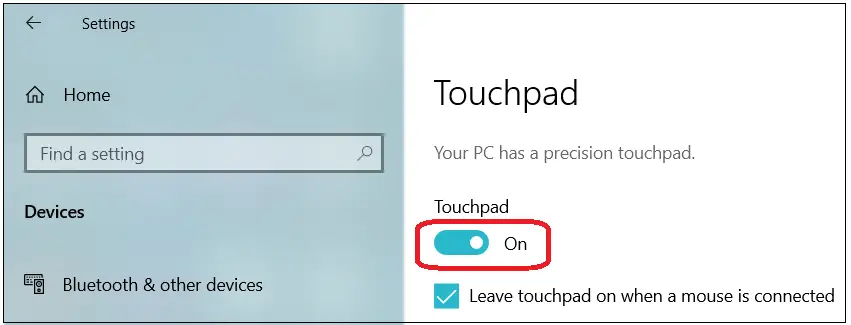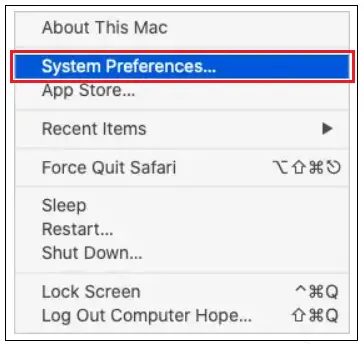Pekplattan fungerar på samma sätt som musen på en skrivbordet dator. Pekplattan på en bärbar dator kan slås på eller av när användaren behöver. När vi slår på pekplattan kommer den att fungera på samma sätt som musen och om vi stänger av den så fungerar den inte. Pekplattan är avstängd på en bärbar dator, så onödig beröring kommer inte att ske medan användaren skriver text på ett tangentbord. Om pekplattan är inaktiverad bör vi ansluta den externa Mus via kabel eller Bluetooth för att flytta markören, etc.

Steg du måste följa först
Tryck på pekplattans knapp
Få bärbara datorer kommer att innehålla en knapp ovanför pekplattan med vilken användare snabbt kan slå på eller stänga av pekplattan.
python spara json till fil
Använda pekplattans Fn-knappar
Få bärbara datorer innehåller 'Fn'-tangenten på tangentbordet, som kan användas med en av funktionstangenterna F1 till F12 för att slå på eller stänga av styrplattan. För att växla styrplattan till ett på eller av-läge, tryck på båda (Fn och en tangent från F1-F12-tangenterna) samtidigt.
Dricks
En understruken rektangel anger en ikon som är relaterad till pekplattan. Den har ibland ett finger som pekar mot sig eller en cirkel över en rektangel eller nära en rektangel.
dhanashree verma
Hur stänger jag av pekplattan i Windows 8 och 10?
1) Med hjälp av tangentbord och mus
- Tryck först på Windows-tangenten på tangentbordet, skriv in texten 'Touchpad' och tryck på Enter.
Eller använd antingen Windows-tangenten + I-tangenten genväg. Nu öppnas inställningsfönstret och välj Enheter och välj Pekplatta. - I fönstret Inställningar för pekplatta, gå till växlingsknappen under pekplattan för att inaktivera den.

Obs: När pekplattan har stängts av bör du använda en extern mus för att flytta över olika sektioner i Windows. Annars kan användarna använda tangentbordstangenterna för att flytta till olika områden i Windows.
2) Använd endast ett tangentbord
- Tryck först på Windows-tangenten på tangentbordet, skriv in texten 'Touchpad' och tryck på Retur.
Eller tryck antingen på Windows-tangenten + I-tangenten . Nu öppnas inställningsfönstret, och genom att använda Tab, piltangenterna och Enter, välj Enheter och Pekplatta. - Gå till växlingsknappen i inställningsfönstret för pekplattan med tangentbordets tabbknapp.
- Tryck slutligen på mellanslagstangenten för att inaktivera pekplattans omkopplare.

Hur stänger jag av pekplattan i Windows 7 och tidigare versioner?
1) Med hjälp av mus och tangentbord
- Tryck först på Windows-tangenten på tangentbordet, mata in texten 'Kontrollpanelen' och tryck på Enter.
- Välj nu alternativet Hårdvara och ljud.
- Under alternativet Enheter och skrivare klickar du på Mus.
- Inom Mus egenskaper fönster, välj någon av flikarna på Touchpad-fliken, ClickPad-fliken, Enhetsinställningar eller något i närheten av det.
- Du kan hitta en knapp eller kryssruta för att slå på eller stänga av dem på styrplattan. Välj sedan avstängningsalternativ och klicka på OK.
Obs: När många enheter finns på fliken Enhetsinställningar bör du välja Styrplatta från enhetslistan och välja alternativet 'Inaktivera'.
När pekplattan har stängts av bör du använda en extern mus för att flytta över olika sektioner i Windows. Annars kan användarna använda tangentbordstangenterna för att flytta till olika områden i Windows.
2) Använd endast ett tangentbord
- Tryck först på Windows-tangenten på tangentbordet, skriv in texten 'Kontrollpanelen' och tryck på Retur.
- Genom att bara använda tangentbordet, gå till alternativet Maskinvara och ljud och tryck på Enter-tangenten.
- Återigen, genom att använda tangentbordet, gå till avsnittet med namnet Mus (under området Enheter och skrivare) och tryck på Enter-tangenten.
- Använd nu kortkommandot Ctrl + Tab och navigera till någon av flikarna bland pekplattan, klickplattan, enhetsinställningarna eller en flik nära den och tryck på Enter.
- Genom att använda tangentbordet gå till kryssrutan, som gör aktivering och avaktivering av pekplattan. Använd slutligen mellanslagstangenten för att växla till läget AV.
Obs: Om du använder fliken Enhetsinställningar, tryck på Tabb tills Synaptics Touchpad eller tillhörande Touchpad-enhetsnamn lyser upp. Om det finns mer än en enhet i listan bör du använda upp- eller nedpiltangenterna för att välja styrplattan. Använd tabbtangenten tills knappen Inaktivera är vald och tryck till sist på Enter.
- Slutligen, tabb ner och välj Tillämpa och Ok.
Hur inaktiverar man pekplattan i macOS?
I Mac-operativsystemet kan användare inte stänga av MacBook-styrplattan innan de ansluter den externa musen via en trådbunden eller Blåtand . När du har anslutit den externa musen gör du följande.
- Flytta till menyraden och klicka på Apple-ikonen.
- Gå sedan till Apple-menyn och välj Systeminställningar.
- Flytta nu ner till menyn Systeminställningar och välj Pekarkontrollpanelen.
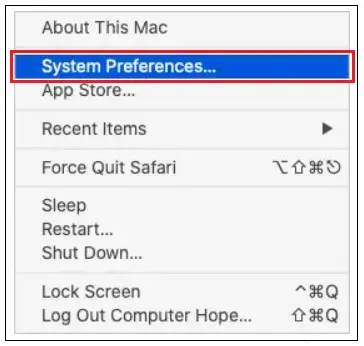
- Verifiera rutan för närvaron av Ignorera inbyggd styrplatta när musen eller den trådlösa styrplattan är tillgänglig.
Obs: Styrplattan slås på av sig själv om den externa musen tas bort eller kopplas bort.
Så här stänger du av pekplattan på en Chromebook
Inaktivera pekplattans tryck-för-klick-funktion
Tryck-för-klicka-funktionen kan stängas av i Chromebook genom att fortfarande ha tillgång till markören. Följ stegen nedan för att stänga av tryck-för-klicka-funktionen.
- Med hjälp av pekplattan eller musen flyttar du till den nedre högra sidan av Chromebook. I det nedre vänstra hörnet, där du klickar, kan du även hitta tids- och batteriikoner.
- Sedan visas ett fönster där du klickar på kugghjulsikonen (kugghjulsikonen är placerad nära det övre högra eller nedre vänstra hörnet), som öppnar Chromebook-inställningarna.
- Nu kommer fönstret Inställningar att dyka upp där du väljer enhetsalternativ (enhetsalternativet är till vänster i inställningsfönstret).
- Navigera till avsnittet Pekplatta. Till höger intill sidan av Aktivera tryck-för-klicka-alternativet, klicka på växlingsknappen till avstängt läge.
Inaktivera alla funktioner för pekplattan.
För att helt stänga av funktionaliteten för Chromebook Touchpad. Gör följande.
- Gå först till webbläsaren Chrome och öppna den.
- I webbläsaren, flytta till toppen där du hittar adressfältet, ange ' chrome://flags/#ash-debug-shortcuts ,' och tryck på Enter.
- Då hittar du en lista som innehåller inställningarna för operativsystemet Chrome. I listan hittar du inställningen 'Felsöka kortkommandon' markerad med gult. Till höger bredvid den, klicka på rullgardinsmenyn. Välj slutligen Aktiverad.
- Klicka nu på knappen Starta om på Chrome-webbläsarens nackdel.
- När Chromebook startar om trycker du på tangenterna Sök + Skift + P samtidigt för att stänga av styrplattan.
Obs! När pekplattan har stängts av bör du använda en extern mus för att flytta över olika sektioner på Chromebook.
Så här sätter du på pekplattan i Windows 8 och 10
Med hjälp av mus och tangentbord
- Tryck först på Windows-tangenten och skriv in texten som 'Touchpad' och tryck på Enter-tangenten.
Använd antingen Windows + I-kortkommandot för att gå till Inställningar, välj Enheter och välj slutligen Pekplatta. - Nu visas fönstret med namnet Touchpad-inställningar. För att aktivera funktionen klickar du på växlingsknappen under pekplattan.
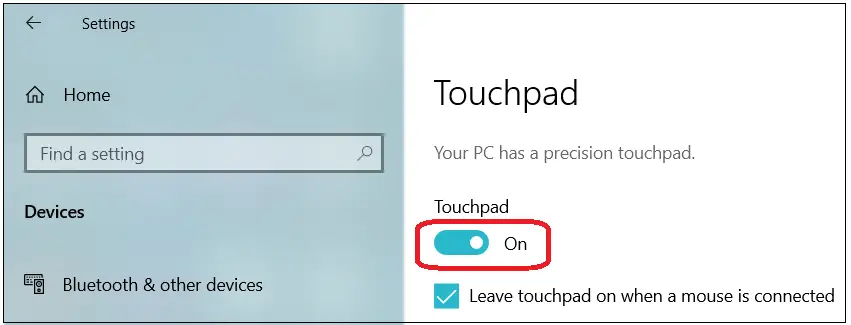
Använder endast ett tangentbord
- Tryck först på Windows-tangenten och skriv in texten som 'Touchpad' och tryck på Enter-tangenten.
Använd antingen kortkommandot för Windows + I för att gå till Inställningar, och för att välja styrplattan, använd Tab-tangenten, piltangenterna och Enter-tangenten där det behövs. - Nu visas inställningsfönstret för pekplattan genom att trycka på Tabb tills växlingsknappen för pekplattan är markerad.
- Använd mellanslagstangenten för att aktivera växlingsreglaget.

Hur slår man på pekplattan i Windows 7 och tidigare versioner?
Med hjälp av mus och tangentbord
- Tryck först på Windows-tangenten på tangentbordet, skriv in texten 'Kontrollpanelen' och tryck på Retur.
- Välj nu alternativet Hårdvara och ljud.
- Under alternativet Enheter och skrivare väljer du Mus genom att klicka på den.
- Inom Mus egenskaper fönster, välj någon av flikarna på Touchpad-fliken, ClickPad-fliken, Enhetsinställningar eller något i närheten av det.
- Du kan hitta en knapp eller kryssruta för att slå på eller av styrplattan. Välj sedan avstängningsalternativ och klicka på OK.
Obs: När många enheter finns på fliken Enhetsinställningar bör du välja Styrplatta från enhetslistan och välja alternativet 'Inaktivera'.
Använder endast ett tangentbord
- Tryck först på Windows-tangenten på tangentbordet, skriv in texten 'Kontrollpanelen' och tryck på Retur.
- Genom att bara använda tangentbordet, gå till alternativet Maskinvara och ljud och tryck på Enter-tangenten.
- Återigen, genom att använda tangentbordet, gå till avsnittet med namnet Mus (under området Enheter och skrivare) och tryck på Enter-tangenten.
- Använd nu kortkommandot Ctrl + Tab och navigera till någon av flikarna bland pekplattan, klickplattan, enhetsinställningarna eller en flik nära den och tryck på Enter.
- Genom att använda tangentbordet gå till kryssrutan, som gör aktivering och avaktivering av pekplattan. Använd slutligen mellanslagstangenten för att växla till läget PÅ.
Obs: Om du använder fliken Enhetsinställningar, tryck på Tabb tills Synaptics Touchpad eller tillhörande Touchpad-enhetsnamn lyser upp. Om det finns mer än en enhet i listan bör du använda upp- eller nedpilarna för att välja styrplattan. Använd Tab-tangenten tills Aktivera-knappen är markerad och tryck slutligen på Enter.
- Slutligen, tabb ner och välj Använd och Ok.
Hur aktiverar jag pekplattan i macOS?
I Mac-operativsystemet kan användare inte stänga av MacBook-pekplattan helt innan de ansluter den externa musen, även om den kan stängas av under en tid om en extern mus är ansluten. Så när du ansluter musen, ta bort den en gång och kontrollera om pekplattan fungerar som tidigare.
csma och csma cd
Eller, om du vill slå på pekplattan även efter att du har anslutit en extern mus, gör följande.
- Navigera till menyraden och klicka på Apple-ikonen.
- Gå sedan till Apple-menyn och klicka på Systeminställningar.
- Flytta nu ner till menyn Systeminställningar och välj Pekarkontrollpanelen.
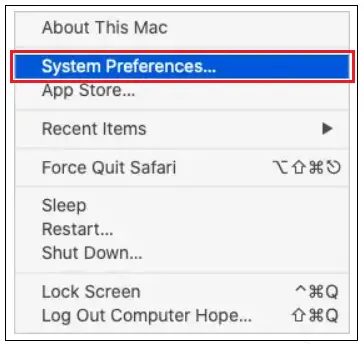
- Avmarkera rutan för närvaron av Ignorera inbyggd styrplatta när musen eller den trådlösa styrplattan är tillgänglig.
Obs: Styrplattan slås på av sig själv om den externa musen tas bort eller kopplas bort.
Så här aktiverar du pekplattan på en Chromebook
Aktivera pekplattans tryck-för-klicka-funktion
Om tryck-för-klicka-funktionen för en Chromebook-pekplatta är avstängd gör du följande för att aktivera den igen.
int till strängkonvertering i java
- Med hjälp av pekplattan eller musen flyttar du till den nedre högra sidan av Chromebook och klickar där där du hittar tid- och batteriikoner.
- Sedan visas ett fönster där du klickar på kugghjulsikonen (kugghjulsikonen är placerad nära det övre högra eller nedre vänstra hörnet), som öppnar Chromebook-inställningarna.
- Nu kommer fönstret Inställningar att dyka upp där du väljer enhetsalternativ (enhetsalternativet är till vänster i inställningsfönstret).
- Navigera till avsnittet Pekplatta. Till höger intill sidan av Aktivera tryck-för-klicka-alternativet, klicka på växlingsreglaget till på-läget.
Aktivera all pekplatta-funktionalitet.
För att slå på pekplattan, använd samtidigt Söktangenten + Shift + P-tangenterna.
Inte ens efter att ha använt ovanstående tangentkombination slår inte pekplattan på. Tangentbordsgenvägarna på hög nivå är avstängda. Så, för att slå på genvägarna. Följ stegen nedan.
- Gå först till webbläsaren Chrome och öppna den.
- I webbläsaren, flytta till toppen där du hittar adressfältet, skriv ' chrome://flags/#ash-debug-shortcuts ,' och tryck på Enter.
- Då hittar du en lista som innehåller inställningarna för operativsystemet Chrome. I listan hittar du inställningen 'Felsöka kortkommandon' markerad med gult. Till höger bredvid den, klicka på rullgardinsmenyn. Välj slutligen Aktiverad.
- Klicka nu på knappen Starta om på Chrome-webbläsarens nackdel.
- När Chromebook startar om trycker du på tangenterna Sök + Skift + P samtidigt. Om pekplattan inte är påslagen eller fungerar är pekplattan felaktig och användaren bör köpa en ny.